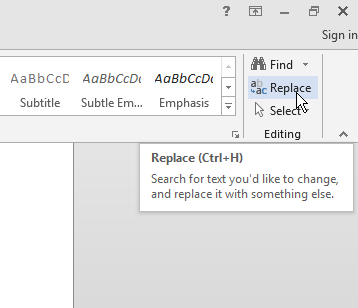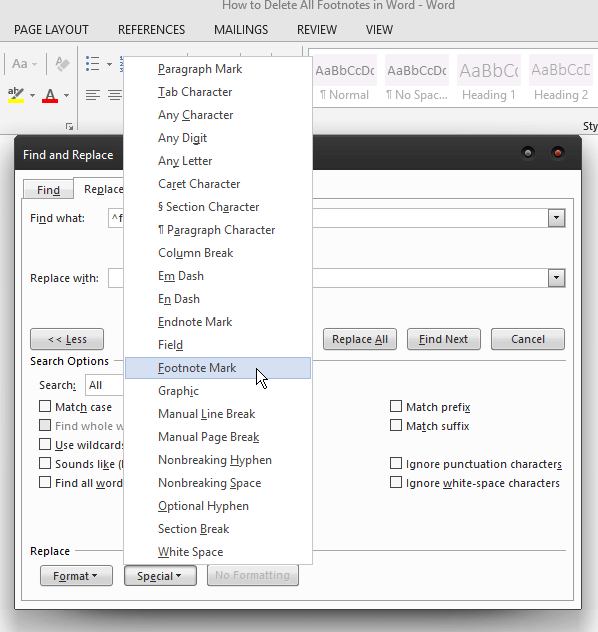Catatan kaki dan catatan akhir bisa sangat berguna jika Anda ingin menambahkan komentar, penjelasan, dan referensi ke sebuah dokumen. Mereka memudahkan untuk memisahkan catatan tambahan dari isi teks.

Namun, terkadang Anda akan mendapatkannya secara default, yang mungkin tidak Anda perlukan. Anda mungkin menerima dokumen berisi catatan kaki yang menurut Anda tidak berguna. Jika Anda ingin menghapusnya, Word menawarkan beberapa cara untuk melakukannya.
Jika terlalu banyak untuk dihapus secara manual, ada 3 cara untuk menghapus semuanya sekaligus.
Menghapus Catatan Kaki dan Catatan Akhir dengan Menggunakan Opsi Temukan dan Ganti
Ini adalah metode yang paling banyak digunakan, juga salah satu yang termudah. Hanya dengan beberapa klik, Anda dapat menghapus semua catatan kaki. Inilah cara melakukannya.
Di dokumen yang sedang Anda edit, buka kotak dialog Temukan dan Ganti: Di Mac, buka Edit > Temukan, lalu pilih Temukan dan Ganti Tingkat Lanjut. Jika Anda menggunakan Word 2013 atau 2016, Anda dapat melakukannya dengan menekan Ctrl + H.
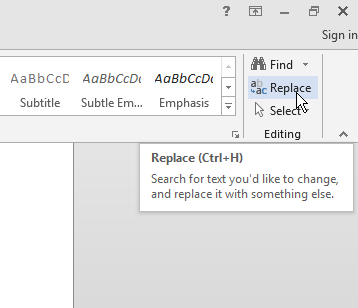
Setelah Anda membuka kotak dialog, klik tombol Ganti
Di bawah Temukan Apa, masukkan ^f untuk catatan kaki dan ^e untuk catatan akhir. Anda juga dapat melakukan ini dengan memilih Lainnya, mengklik Khusus, dan menemukan Tanda Catatan Kaki atau Tanda Catatan Akhir dalam daftar.
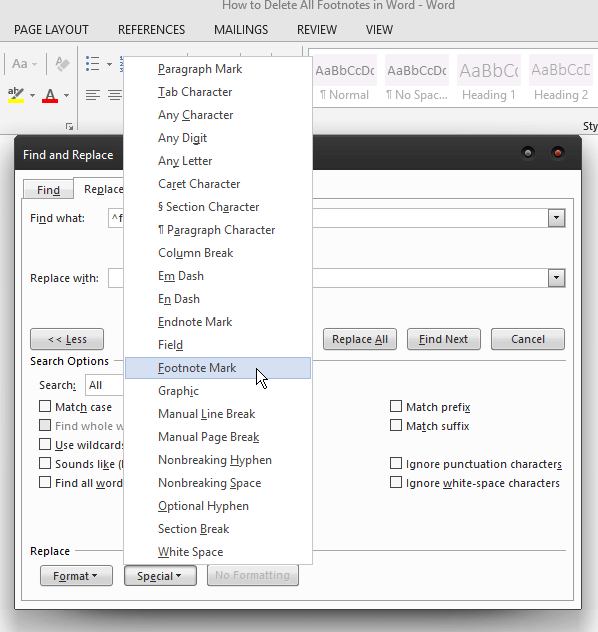
Biarkan kotak Ganti dengan kosong, lalu buka Ganti Semua.

Ini adalah yang termudah dari tiga cara menghapus catatan kaki dan catatan akhir. Jika Anda sedikit lebih paham teknologi dan ingin bereksperimen dengan pengkodean, ada dua opsi tambahan.
Perekaman Makro
Jika Anda harus berurusan dengan banyak dokumen yang memiliki banyak catatan kaki, merekam makro adalah cara terbaik untuk menghapus semuanya. Setelah Anda melakukan ini, Anda dapat menetapkan makro ke tombol di keyboard atau opsi di Word. Ini akan memungkinkan Anda untuk menggunakannya setiap kali Anda perlu menghapus semua catatan kaki dari dokumen. Untuk merekam makro yang akan melakukan ini, gunakan kode berikut:

Seleksi.Temukan.Hapus Pemformatan Seleksi.Temukan.Penggantian.Hapus Format Dengan Pilihan.Temukan .Teks = "^f" .Penggantian.Teks = "" .Maju = Benar .Bungkus = wdTemukanLanjutkan .Format = Salah .MatchCase = Salah .MatchWholeWord = Salah .MatchWildcards = Salah .MatchSoundsLike = Salah .MatchAllWordForms = Salah Berakhir dengan Selection.Find.Execute Replace:=wdReplaceAll Akhir SubSub Hapus Catatan Kaki()
Anda dapat menghapus catatan akhir dengan cara yang sama, cukup ganti ^f dengan ^e. Tetapkan makro ke tombol atau kunci, dan Anda akan dapat menghapus semua catatan kaki yang ditemukan dalam dokumen dalam waktu singkat.
Menggunakan Kode VBA
Ini adalah metode di mana Anda tidak memerlukan pengetahuan pengkodean apa pun, karena sangat sederhana. Itu tidak memungkinkan banyak penggunaan seperti makro, tetapi ini adalah cara cepat kilat untuk menghapus catatan kaki dan catatan akhir dari dokumen. Inilah yang harus Anda lakukan.
Tekan Alt + F11 untuk menjalankan Editor VBA.
Masuk ke Sisipkan > Modul.
Klik dua kali untuk membuka modul, lalu tempel kode berikut untuk menghapus semua catatan kaki:
Dim objCatatan Kaki Sebagai Catatan Kaki Untuk Setiap objFootnote Di ActiveDocument.Footnotes objCatatan kaki.Hapus Lanjut Akhir SubSub HapusAllfootnotes()
Untuk menghapus catatan akhir, rekatkan kode ini:
Redupkan objEndnote Sebagai Catatan Akhir Untuk Setiap objEndnote Di ActiveDocument.Endnotes objEndnote.Delete Lanjut Akhir Sub Metode ini memungkinkan Anda untuk menghapus semua catatan kaki dan catatan akhir yang mungkin tidak dapat Anda hapus secara manual, karena tidak semua tanda dapat dihapus tanpa kode. Ini termasuk tanda khusus yang membutuhkan makro. Terakhir, Anda mungkin hanya ingin menghapus beberapa di antaranya. Jika ini masalahnya, satu-satunya cara untuk melakukannya adalah secara manual. Setiap catatan kaki memiliki nomor yang sesuai di badan teks. Untuk menghapus catatan kaki, yang harus Anda lakukan adalah menghapus nomor dari badan dan itu akan hilang secara otomatis. Anda juga dapat mengklik kanan pada catatan kaki itu sendiri, pilih Buka Catatan Kaki, lalu hapus nomornya dari sana. Tergantung pada situasinya, Anda dapat menggunakan salah satu metode di atas untuk menghilangkan catatan kaki dan catatan akhir. Jika Anda tahu Anda harus menghadapinya berulang kali, merekam makro dan menetapkannya ke tombol pada keyboard adalah pilihan terbaik Anda. Untuk penggunaan tunggal, Anda dapat mengikuti rute editor VBA, atau menggunakan metode pertama jika pengkodean bukan keahlian Anda. Ke mana pun Anda memutuskan untuk pergi, Anda akan dapat menangani catatan kaki dalam waktu singkat. Sub HapusSemuaEndnotes()Pilih Jalankan.

Menghapus Catatan Kaki Secara Manual

Akhir kata